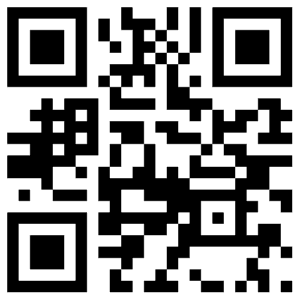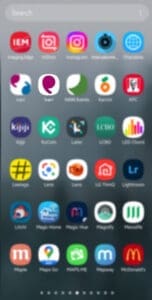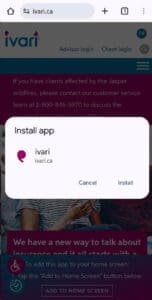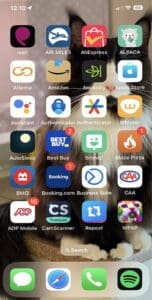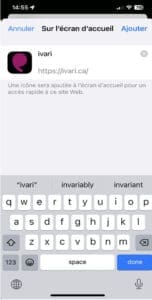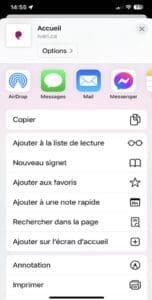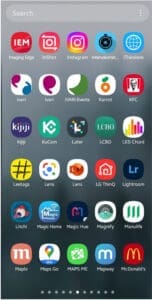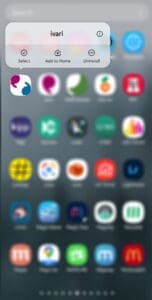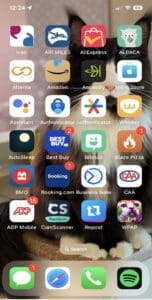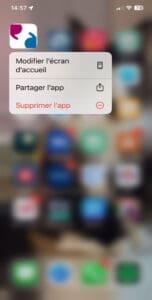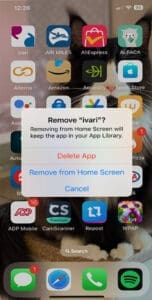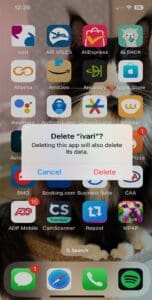Notre nouvelle expérience mobile au bout de vos doigts!
Préparez-vous à vivre une expérience optimisée et simplifiée et à tirer le meilleur parti de notre nouvelle plateforme mobile.
Dites adieu au processus de téléchargement et de mise à jour par le biais de l’App Store ou de Google Play. En outre, nul besoin de saisir un code d’accès! Une fois la connexion établie, vous avez un accès direct à l’ensemble des outils et ressources d’ivari.
ivari… en temps réel
Pour vous connecter, il suffit de procéder de la même façon que lorsque vous vous connectez à notre site Web. Vous pouvez instantanément naviguer entre les menus et accéder au tableau de bord du conseiller pour prendre connaissance des dernières nouvelles et nouveautés et télécharger les formulaires les plus récents.
Grâce à nos mises à jour en temps réel, vous resterez ainsi informés des derniers développements. De plus, il est désormais plus facile de partager des documents numériques avec les clients.
Un soutien de choix pour bien mener vos affaires
- Accès direct aux outils comme webcappow et ivari 360
- Gestion des communications par le biais de notre Centre de messages
- ivari info, notre bulletin hebdomadaire destiné aux conseillers
- Partage de ressources, tels que dépliants numériques, brochures, matériel de marketing et foires aux questions (FAQ), avec les clients actuels et potentiels
Pour bien démarrer!
Suivez les instructions ci-dessous pour installer la nouvelle appli et tirer parti de la nouvelle expérience mobile ivari.
1. Pour les utilisateurs d’appareils mobiles suivants :
- iPhone : Ouvrez l’appli Appareil photo par défaut.
- Android : Ouvrez l’appli Appareil photo ou une appli de numérisation de codes QR si votre caméra ne parvient pas à scanner un code QR en mode natif.
2. Dirigez l’appareil photo vers le code QR
- Pointez-le sans bouger jusqu’à ce que le code QR au complet soit visible sur votre écran.
3. Attendez la notification
- Dès que la caméra reconnaît le code QR, vous verrez apparaître sur votre écran une notification ou une bannière accompagnée d’un lien.
FAQ
1. Ouvrez votre navigateur :
- Lancez votre navigateur préféré (Chrome, Edge, etc.) sur votre appareil mobile.
2. Visitez notre site Web ivari.ca.
- Allez sur [ivari.ca].
3. Pour ajouter cette appli à votre écran d’accueil :
- Appuyez sur le bouton « Ajouter à l’écran d’accueil ».
- Cliquez sur « Installer ».
- Un raccourci sera créé sur votre écran d’accueil.
1. Ouvrez votre navigateur :
- Lancez votre navigateur préféré (Chrome, Safari, Edge, etc.) sur votre appareil mobile.
2. Visitez notre site Web ivari.ca.
- Allez sur [ivari.ca].
3. Pour ajouter cette appli à votre écran d’accueil :
- Appuyez sur le bouton « Ajouter à l’écran d’accueil ».
- Un raccourci sera créé sur votre écran d’accueil.
1. Localisez l’ancienne application :
- Trouvez l’icône de l’ancienne application native d’ivari sur votre écran d’accueil ou dans votre tiroir d’applications.
2. Pour désinstaller l’application :
- Appuyez longuement sur l’icône de l’application.
- Faites-le glisser jusqu’à l’option « Désinstaller » qui apparaît au haut de l’écran, ou sélectionnez « Désinstaller » à partir du menu qui s’affiche.
- Confirmez la désinstallation.
1. Localisez l’ancienne application :
- Trouvez l’icône de l’ancienne application native d’ivari sur votre écran d’accueil ou dans votre tiroir d’applications.
2. Pour désinstaller l’application :
- Appuyez longuement sur l’icône de l’application.
- À partir de l’écran contextuel, sélectionnez l’option de suppression de l’appli.
- Confirmez en appuyant sur « Supprimer l’app ».
- Confirmez de nouveau en appuyant sur la touche « Supprimer ».